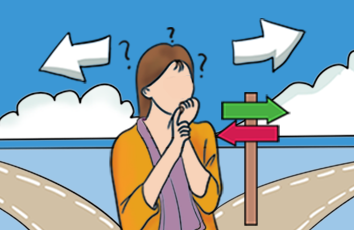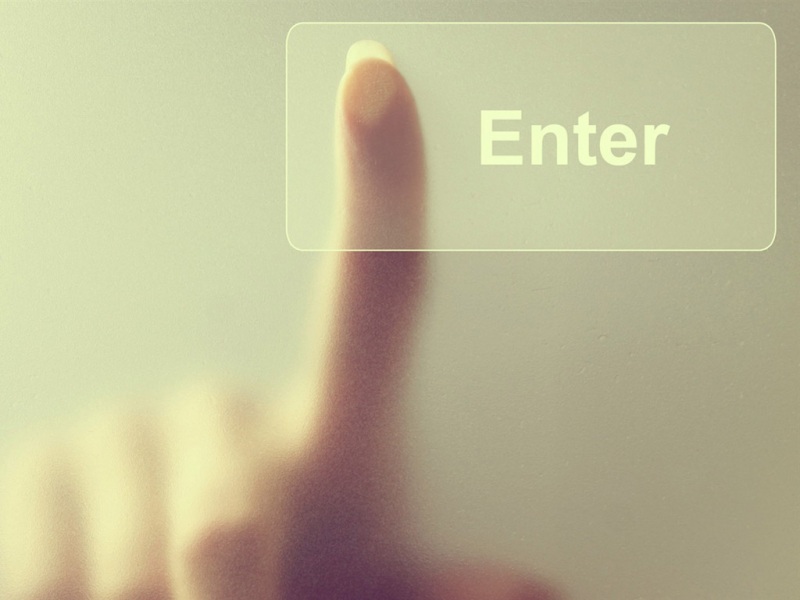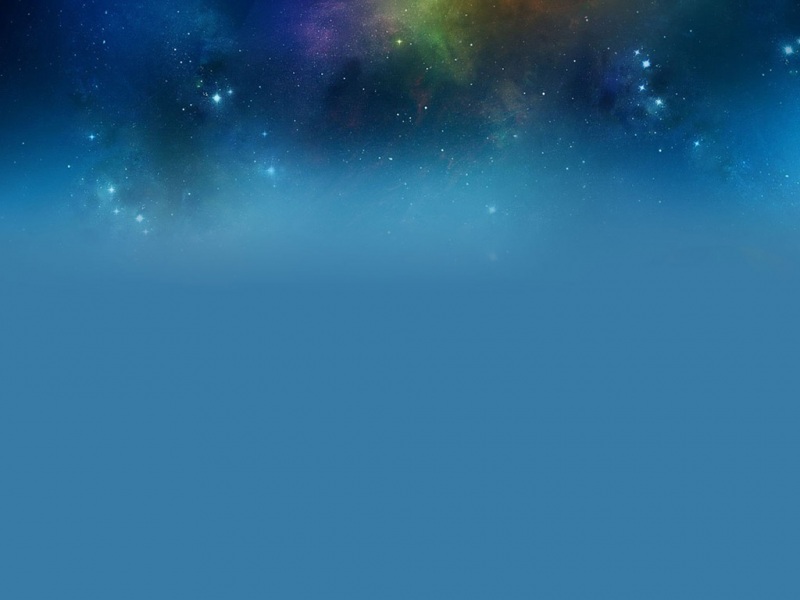今天小编给大家精心推荐个解决iphone锁屏与主屏幕状态栏大小问题教程,一起来看看过程究竟如何进行吧!喜欢还请点个赞哦~
1解决iphone锁屏与主屏幕状态栏大小问题
SameStatus教程:解决锁屏与主屏幕状态栏大小不一样问题。细心的用户会发现iOS7 锁屏的状态栏和主屏幕的状态栏大小是不一样的,锁屏界面的状态栏显示的图标会大一些,那么如何才能让它们一致起来呢?BigBoss源有一款新插件SameStatus安装后没有任何图标,设置里也没有任何显示。但是它能让锁屏界面与主屏幕的状态栏图标显示大小一致。该插件目前在Cydia免费提供下载安装,且兼容64位设备。
如何安装SameStatus:
1. 首先你的设备必须是已越狱的 (查看越狱教程),先开启 Cydia,在底部选【搜索】,然后在搜索框中输入SameStatus。
提示:如果搜索不到SameStatus,可以进入Cydia【变更】点击左上角【刷新】再搜索该插件。
2. 进入后按右上角的【安装】,然后点击【确认】,便会自动开始安装。
注:更多精彩教程请关注手机教程栏目,手机数码群:296605639欢迎你的加入
2iphone锁屏界面新增快捷启动支持64位
JellyLock7教程:锁屏界面新增快捷启动支持64位,今天开发者 Max Katzmann 发出 JellyLock7 1.0 版更新,支持最新 iOS 7 系统和 64位 机型。JellyLock7是一款Android风格 App 启动中心的 Cydia 插件。能让 iPhone/iPad越狱后,在锁机界面自定义。
JellyLock7 可指定五个想要在锁屏界面启动的 App,和选择禁用 iOS 锁机密码。还能更改透明度、圆点大小、背景模糊和隐藏快速启动相机图标。JellyLock7 支持所有 iPhone 和 iPad,在 Cydia 提供免费下载。
如何安装JellyLock7:
1. 首先你的设备必须是已越狱的 ,先开启 Cydia,在底部选【搜索】,然后在搜索框中输入JellyLock7。
提示:如果搜索不到JellyLock7,可以进入Cydia【变更】点击左上角【刷新】再搜索该插件。
2. 进入后按右上角的【安装】,然后点击【确认】,便会自动开始安装。
3iphone随时随地快速打开自带备忘录
NoteCreator 能将 iOS 的备忘录快速调取出来,像使用随身携带的笔记本似的。它可以和Activator 一起配合使用,你可以设置自己最方便最喜欢的手势来调取备忘录。可以直接保存,直接选择保存的路径。另外在锁屏界面也可以随时调用出备忘录噢。
注意:该插件有可能会因为与其他第三方插件出现未知的冲突问题,导致被强制进入安全模式的现象。
如何安装NoteCreator:
1. 首先你的设备必须是已越狱的 (查看越狱教程),先开启 Cydia,在底部选【搜索】,然后在搜索框中输入NoteCreator 。
提示:如果搜索不到NoteCreator,可以进入Cydia【变更】点击左上角【刷新】再搜索该插件。
2. 进入后按右上角的【安装】,然后点击【确认】,便会自动开始安装。
4iPhone版QQ4.6使用体验
1、新版适配,从图标做起
iPhone QQ v4.6正式版主屏图标就开始与iOS7风格融合,和魔方浏览器放在一起,有没有很和谐的感觉?
2、主界面大变,与iOS7形影相随
新版QQ主界面抛弃了此前的突起立体设计,完全遵循iOS7的扁平化风格。如果不看顶栏,iPhone新版QQ的聊天主界面与现在安卓版QQ真的是一个模子里刻出来的,从界面图标到文字提示两者完全一致。
3、语音通话,音讯直达
新版iPhone手机QQ新增了语音通话功能,聊天双方可以通过该功能发起即时通讯,免费通话不是问题。
此外,新版手机QQ的还增加了Q脸表情功能,用户可以随心所欲打造自己的专属搞笑表情。
4、收藏所爱,多处共享
iPhone版QQ v4.6增加了我的收藏功能,用户在聊天中通过长按聊天信息即可进行收藏操作,收藏内容可以在设置界面我的收藏中查看。该功能由腾讯微云提供支持,收藏内容可同步至电脑端。
5、个人资料,不再单调
新版QQ允许用户自定义个人资料页面背景,点击背景即可进入该功能,其中包括静态图、动态图、动画以及黄钻专属的七天换装版背景,并支持自定义,方便用户打造个性化资料卡。
除了以上新特性之外,iPhone版QQ v4.6还支持群相册和群文件功能,用户可以随时查看群友最新照片或者下载群文件。
6、小结
iPhone版QQ v4.6正式为苹果用户带来了原汁原味的iOS7风格,除了界面上的大幅改动,新增的实用功能也可圈可点。腾讯已经在Android和iOS两大平台上由内至外统一了手机QQ的界面和功能设计,下面就看WP8版QQ能否为我们带来惊喜了。
5iPhone照片滤镜导出到电脑失效怎么办
在iOS7系统中,苹果为内置的相机增加了滤镜功能,不用第三方工具,就能做出各种色调风格的大片!如下图:
但是,当我们把这做好的大片,导出到电脑之后,滤镜效果就会消失了,如下图:
大家都有同样的问题,今天研究了一下,已基本解决,下面分享给大家!
分析:其实即使你用各种助手导出的图片都是原图,没有滤镜,只有在照片流里面的照片才会将滤镜叠加。所以只要把本地的照片流的图片导出来就好。当然前提是要打开照片流功能,如果还没打开照片流功能,在设置-iCloud-照片-我的照片流,将此项打开,打开后在你的相簿里面会出现我的照片流,跟你的相机胶卷是完全同步的。
具体步骤:
由于要读取iPhone中的文件,所以需要iTools这款工具【下载】
1.首先将iPhone连接电脑,打开iTools,选择文件系统
2.然后进入文件系统--用户系统--PhotoStreamsData这个文件夹,在这个文件夹下找到一个全是数字的文件夹,进入后,里面会有100APPLE这样的文件夹,也可能有101APPLE等等,这些文件夹里面就是你照片流的照片
3.随便选择一张照片,然后按Ctrl+A全选,然后点击上面的导出,设置好路径后导出,你的照片就全都出来啦,进去文件夹看看,是不是带有滤镜的~
PS:由于照片流存储空间和期限都非常有限,所以要经常备份出来,不然以后照片流满了还要麻烦~
如果觉得《解决iphone锁屏与主屏幕状态栏大小问题》对你有帮助,请点赞、收藏,并留下你的观点哦!